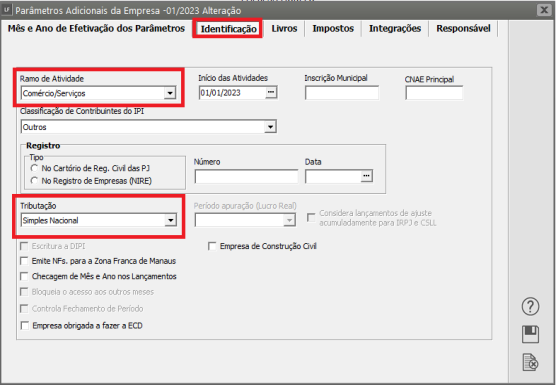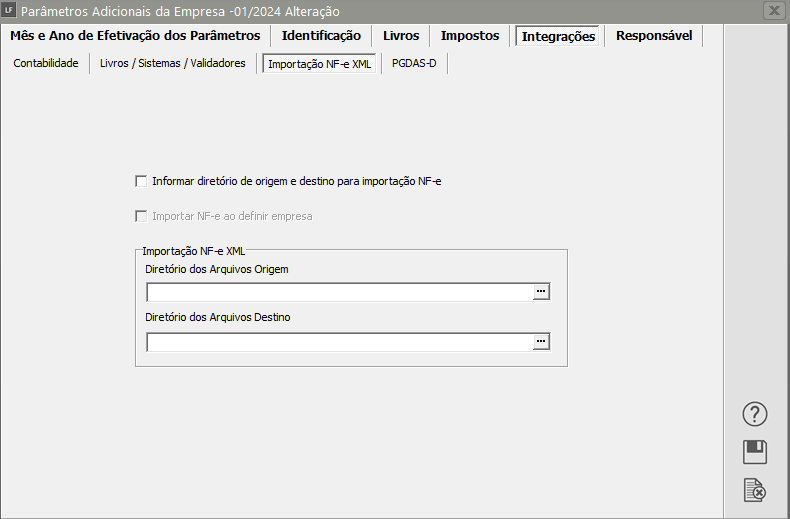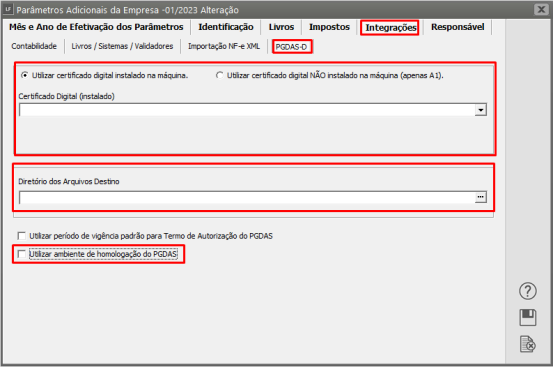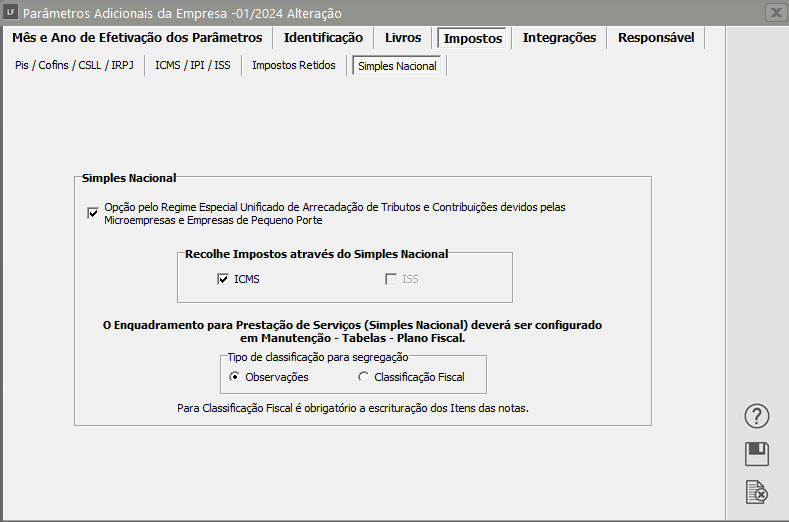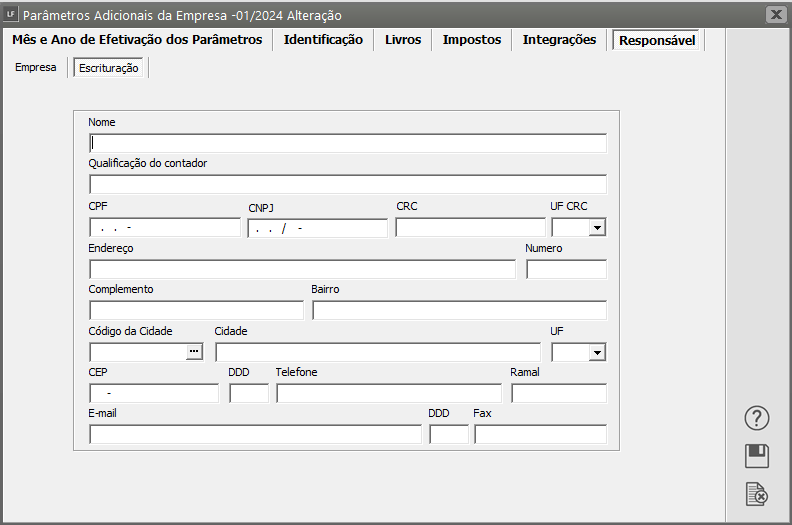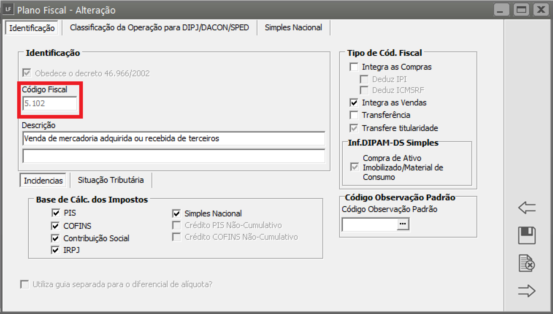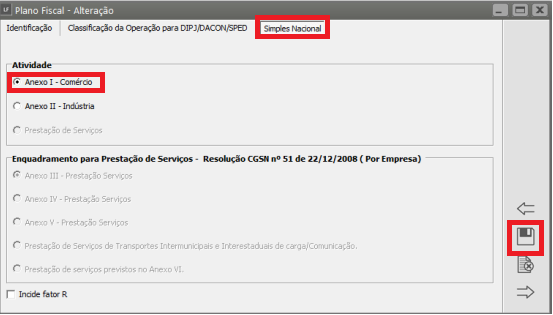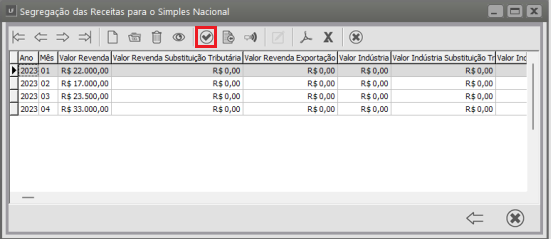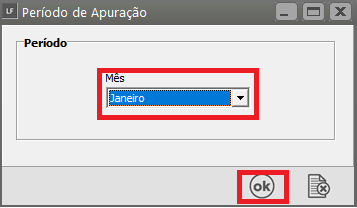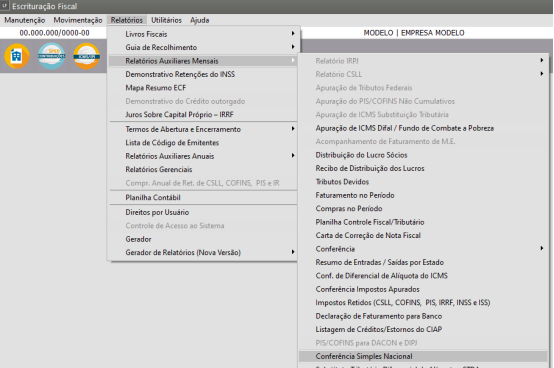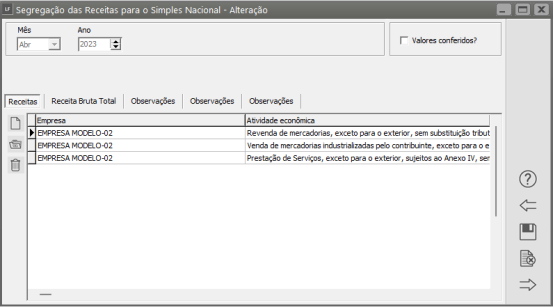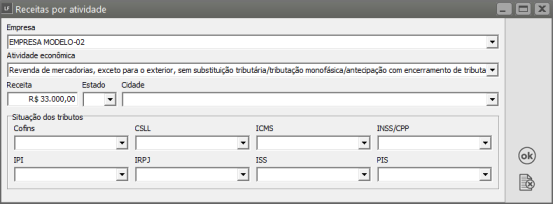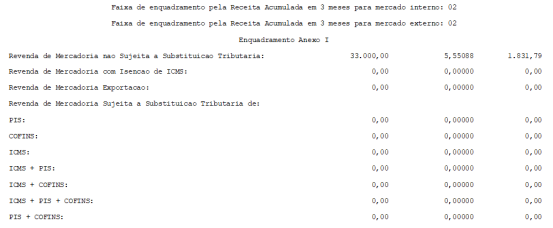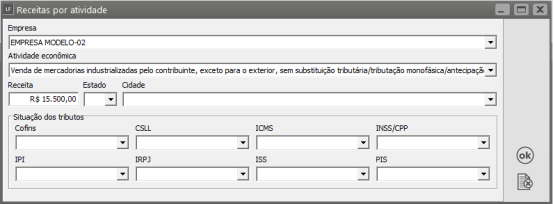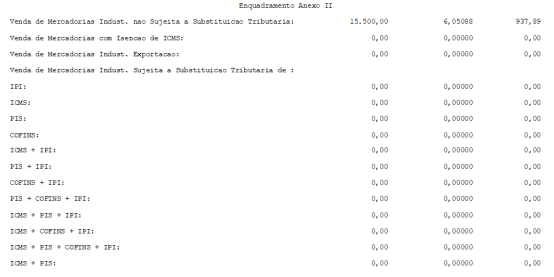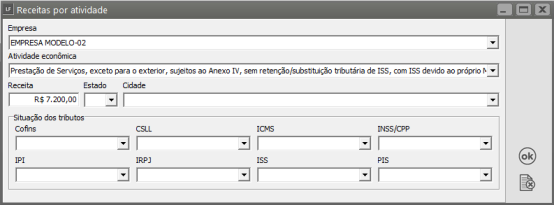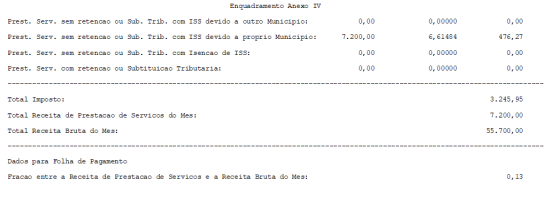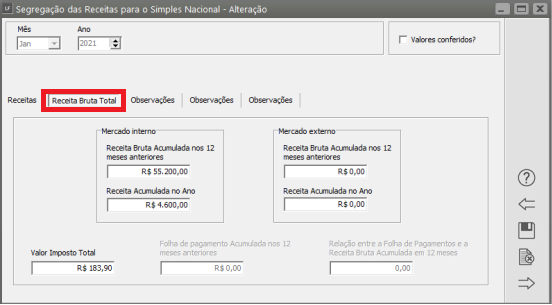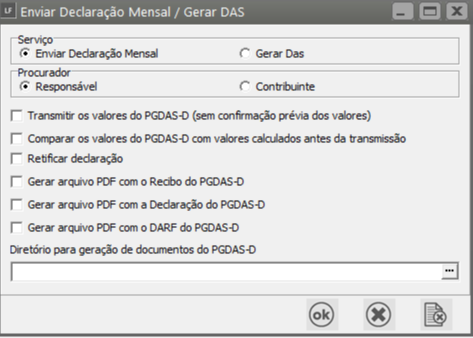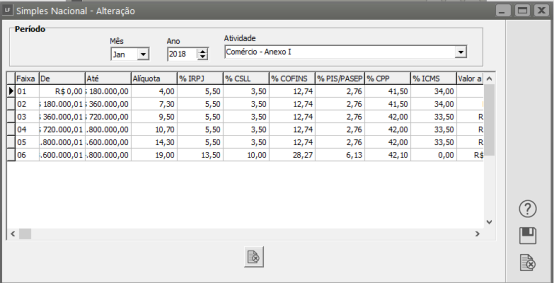Relatório de Conferência do Simples Nacional
Para que você visualize o Relatório de Conferência do Simples Nacional, será necessário primeiramente que nos Parâmetros Adicionais da Empresa, menu Manutenção>Empresas>Parâmetros Adicionais da Empresa
Na aba Identificação você deverá informar que a Empresa possui Tributação pelo Simples Nacional
Na aba Integrações>Importação NFe XML deverá ser informado
- informar diretório de origem e destino para importação NFe, esse diretório poderá ficar sem preenchimento e no momento da importação do arquivo você poderá definir o endereço onde estão salvos os XMLs que serão importados
Na aba Integrações>PGDAS-D
Informe:
- Utilizar certificado digital instalado na maquina ou utilizar certificado digital não instalado na máquina (apenas A1)
- Certificado digital (instalado)
- Diretório dos Arquivos Destino
A opção “Utilizar ambiente de homologação do PGDAS” não deverá estar flegado para que a correta integração ocorra.
Na aba Impostos>Simples Nacional informe os dados de recolhimento do ICMS e ISS
Na aba Responsável>Empresa, defina os dados do Responsável pela Empresa
Aba Responsável>Escrituração informe os dados do Contador da Empresa
Será necessário informar no código fiscal qual o tipo de atividade realizada (Anexos), essa escrituração poderá ser feita através do menu Manutenção>Tabelas>Plano Fiscal>Manutenção.
Aba identificação
Aba Simples Nacional
Após esse procedimento acessar o Menu Movimentação>Segregação das Receitas para o Simples Nacional. Nesta tela ficarão armazenados Valores Mensais e Acumulados que servirão como Base de Cálculo para o Imposto.
Através do botão  informar o período para que o sistema realize o cálculo. Ao optar pelo cálculo automático o sistema sempre irá calcular o mês solicitado mais os 12 meses anteriores. Caso tenha feita alguma alteração manual nos valores assinale a opção Valores Conferidos para que ao reprocessar nos meses posteriores esse valor não seja alterado.
informar o período para que o sistema realize o cálculo. Ao optar pelo cálculo automático o sistema sempre irá calcular o mês solicitado mais os 12 meses anteriores. Caso tenha feita alguma alteração manual nos valores assinale a opção Valores Conferidos para que ao reprocessar nos meses posteriores esse valor não seja alterado.
Atenção: Caso sejam alterados manualmente o valor de algum dos campos os valores referentes a Receita Bruta Acumulada Fiscal e/ou Folha serão reprocessados, independentemente de estar assinalado o campo Valores Conferidos.
Para acessar o relatório entre no menu Relatórios>Relatórios Auxiliares Mensais>Conferência Simples Nacional. O Sistema irá separar os valores pertencentes a cada situação demonstrando nesse relatório:
- bases
- alíquotas
- impostos individualmente
- Totalização a recolher
A Empresa do exemplo está enquadrada nos Anexo I, II e IV e devido a esta situação foi deduzido da porcentagem da alíquota dos anexos I e II o valor referente ao INSS.
Para as empresas que tenha PIS Substituição Tributária, COFINS Substituição Tributária, ICMS Substituição Tributária ou IPI Substituição Tributária será necessário entrar no Menu Manutenção>Tabelas>Observações>Saídas/Entradas e cadastrar uma observação e informar qual o tipo de retenção a empresa utiliza.
Lembrando que será necessário cadastrar um tipo de observação para cada situação. Será necessário informar no cadastro do Livro de Saídas e Livro de Entradas (no caso de Devolução) as observações para o cálculo do imposto.
Na Aba Receita Bruta Total os valores referente a Receita Bruta, Folha de Pagamento e Relação entre a Folha de Pagamento será atualizada quando solicitar o período posterior ao mês informado.
No caso da empresa ser filial o valor do imposto aparecerá zerado pois será centralizado na empresa matriz. Ao solicitar o Relatório de Conferência do Simples Nacional este valor irá aparecer normalmente.
O Sistema possui uma integração com o ECAC no qual poderá fazer o envio da Declaração Mensal e também a DAS do período. Acessar o Menu Movimentação>Segregação das Receitas para o Simples Nacional e depois de calcular o período, clicar no botão  “Função Extra 3- Executar integração da receita selecionada com o PGDAS-D”.
“Função Extra 3- Executar integração da receita selecionada com o PGDAS-D”.
Selecionar as opções que deseja gerar indicando um diretório para a geração dos documentos.
Para visualizar a tabela onde estão cadastradas todas as alíquotas de acordo com cada atividade, acessar o Menu Manutenção>Tabelas>Simples>Nacional>Manutenção.